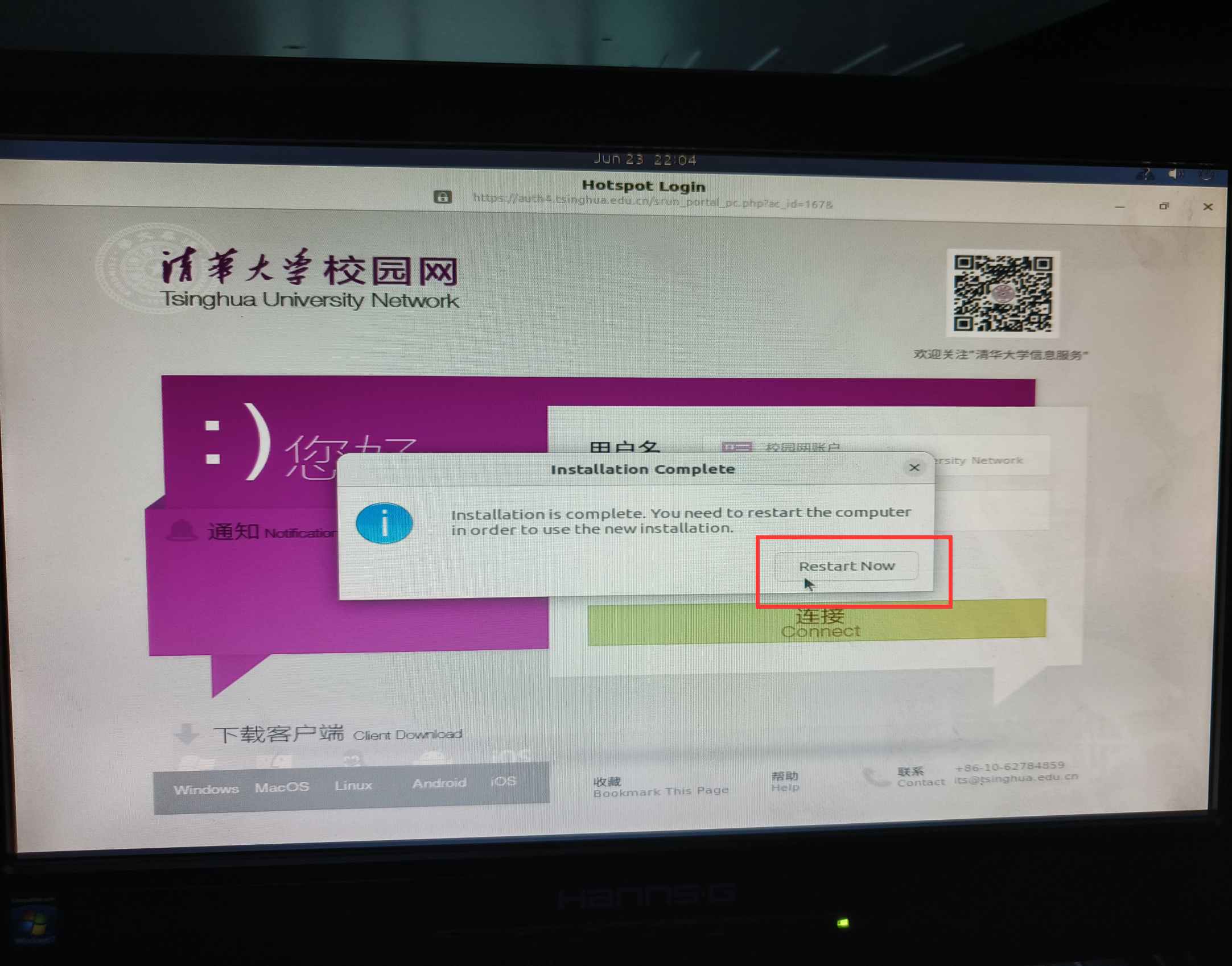@yangwenbo
2023-02-10T17:27:51.000000Z
字数 546
阅读 354
清华大学-FIB实验室
服务器搭建ubuntu22.04系统
一、使用rufus制作系统盘(默认选项即可)
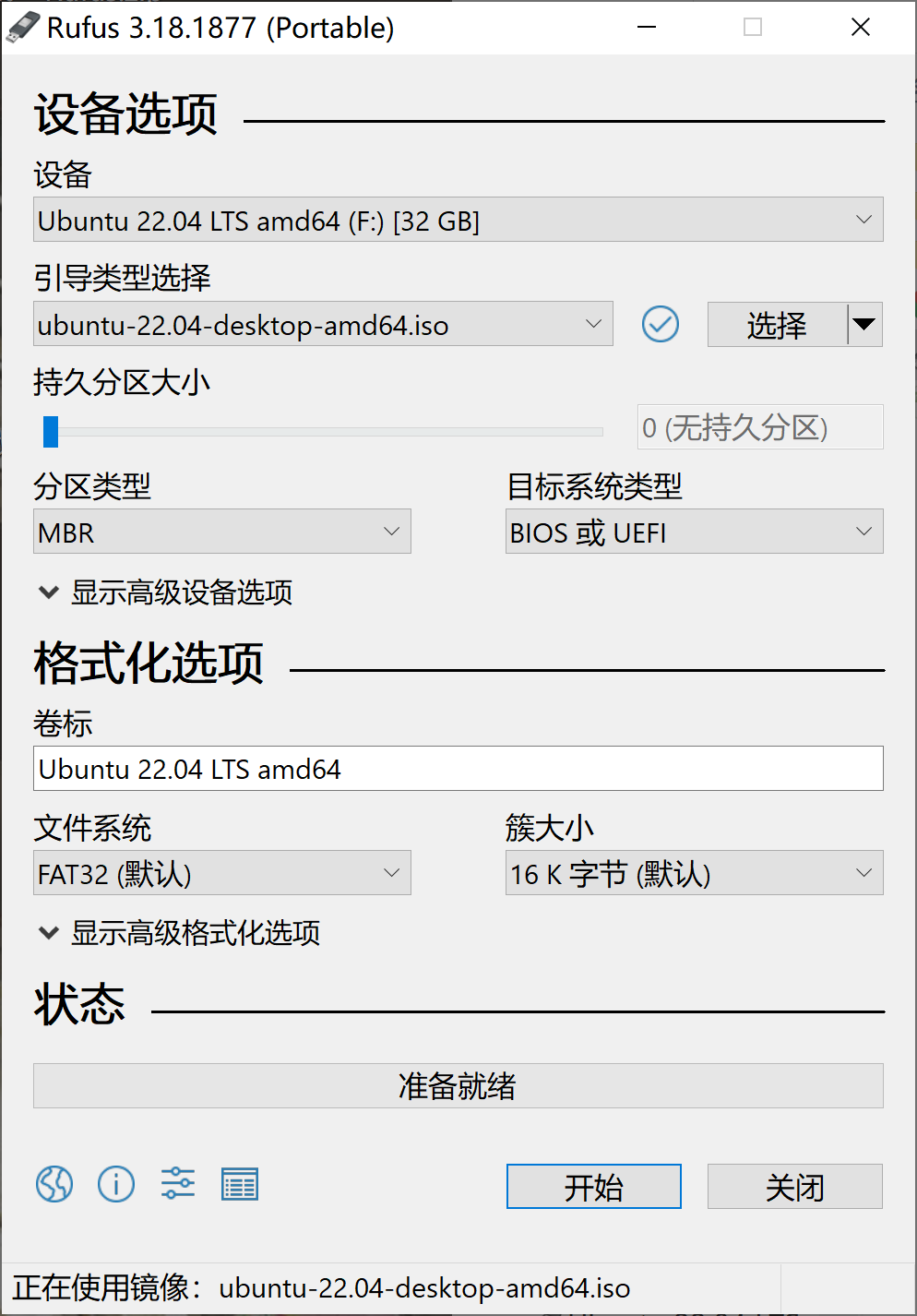
备注:如果制作失败可以考虑暂时关闭电脑防火墙以及拦截软件,亦或者把rufus升级到最新版本
警告:制作系统盘需要PC插入U盘作为系统盘的载体,并且该U盘会被格式化(大小推荐8G+)
二、开机时进入bios设置
2.1 插入做好的系统盘到服务器上面,开机
2.2 开机时狂按F2(不同服务器进入可能不同)
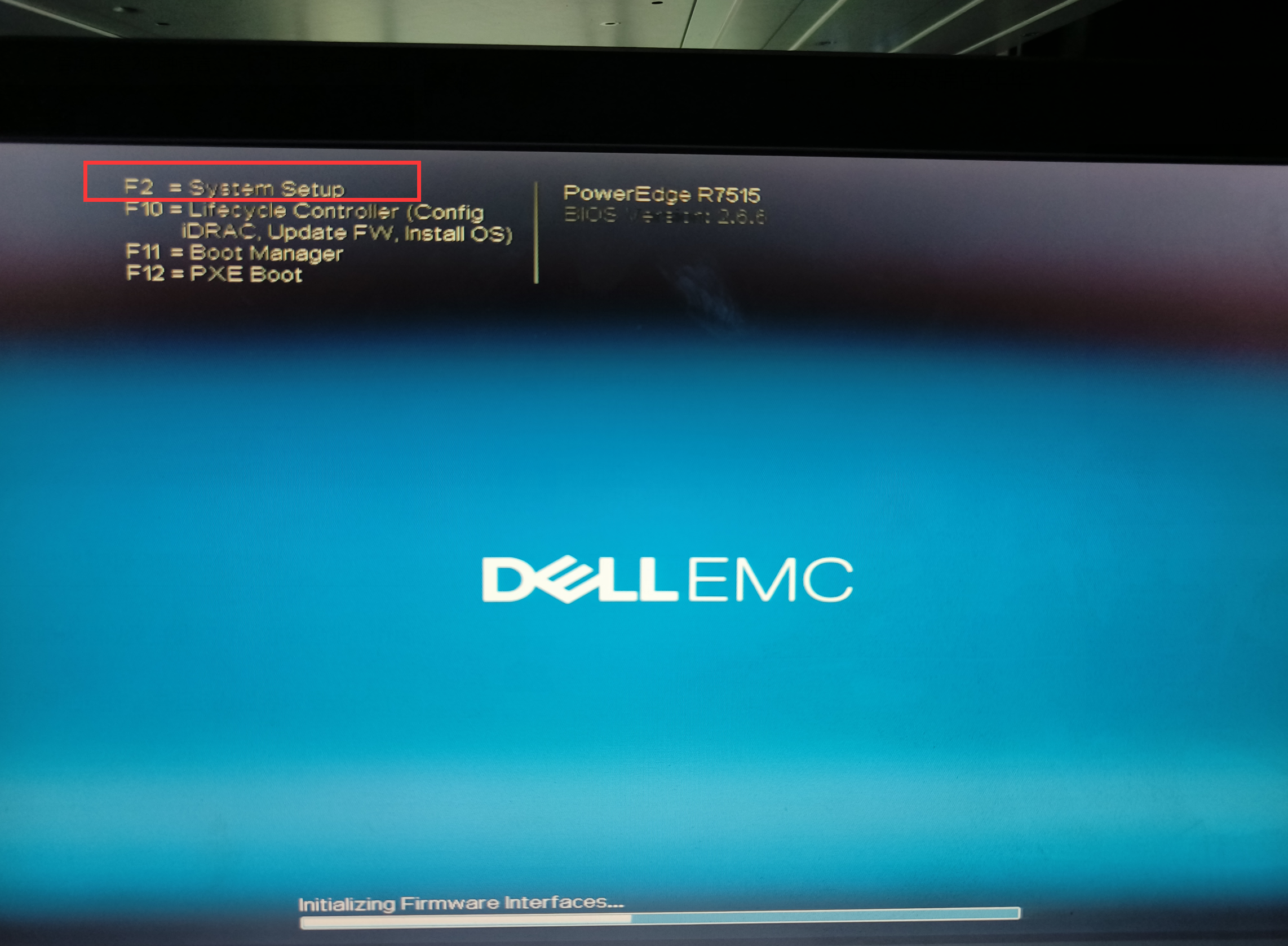
2.3 进入设备
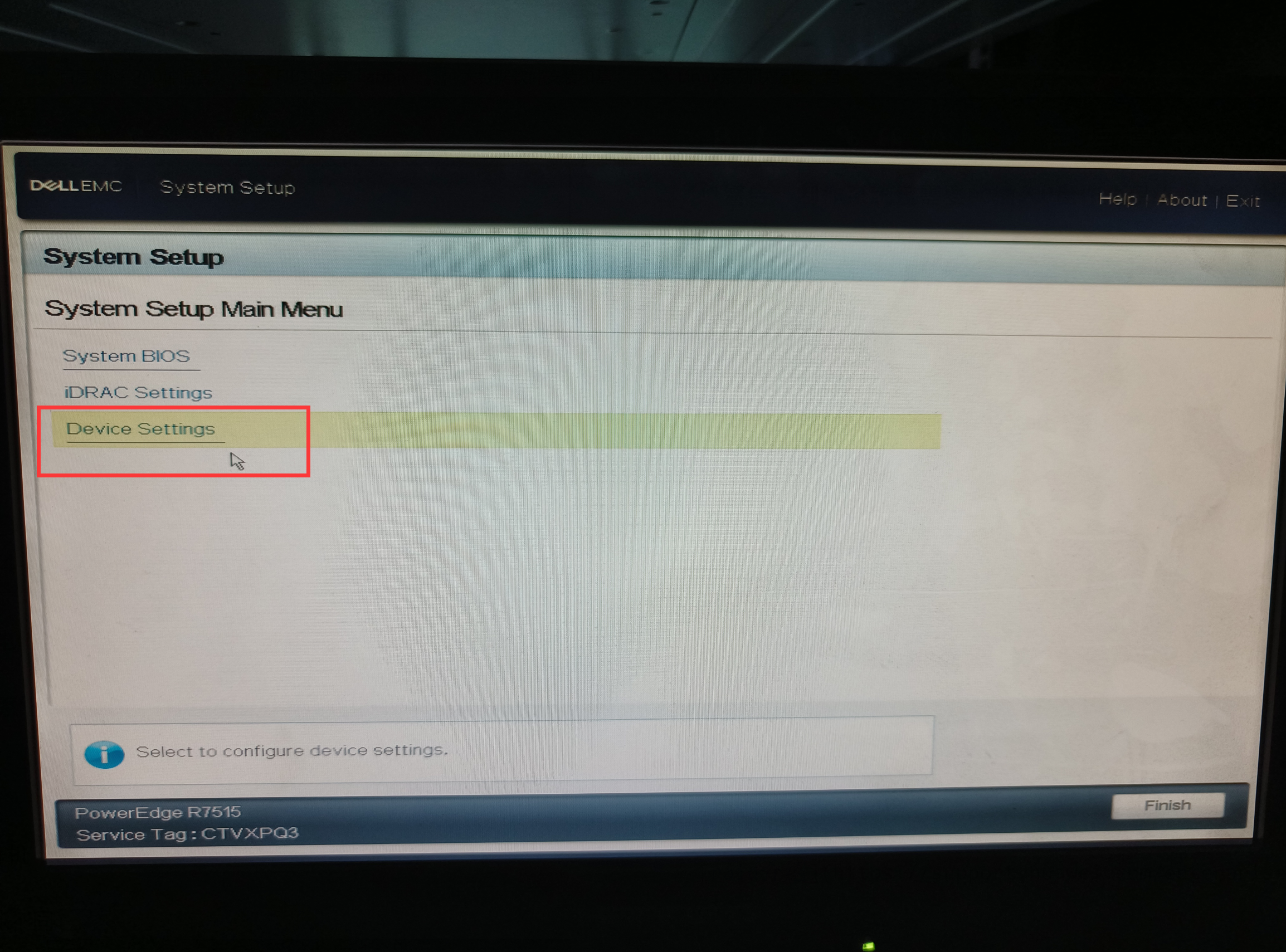
2.4 进入raid配置
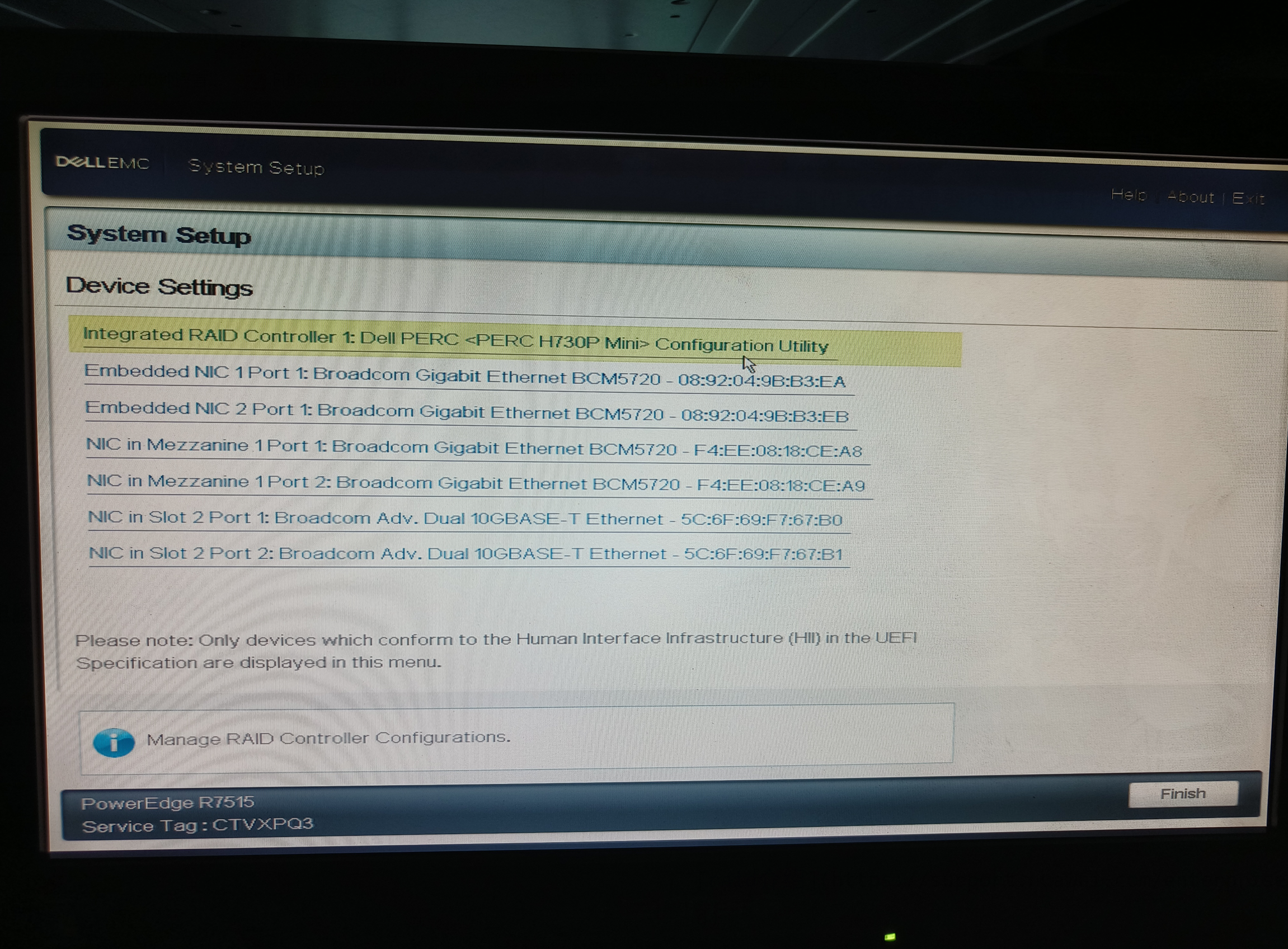
2.5 进入配置管理
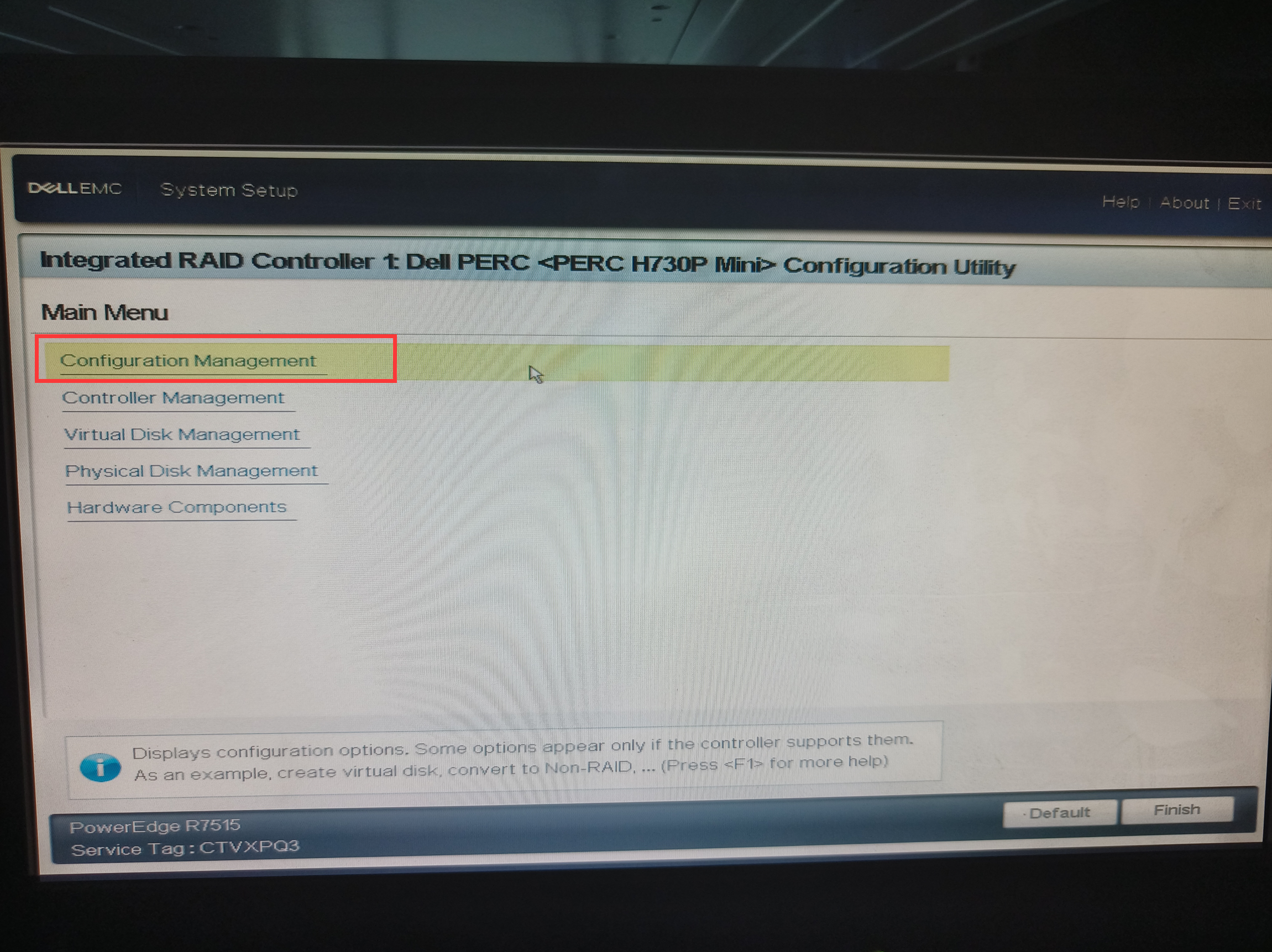
2.6 这里记得检查是否为raid
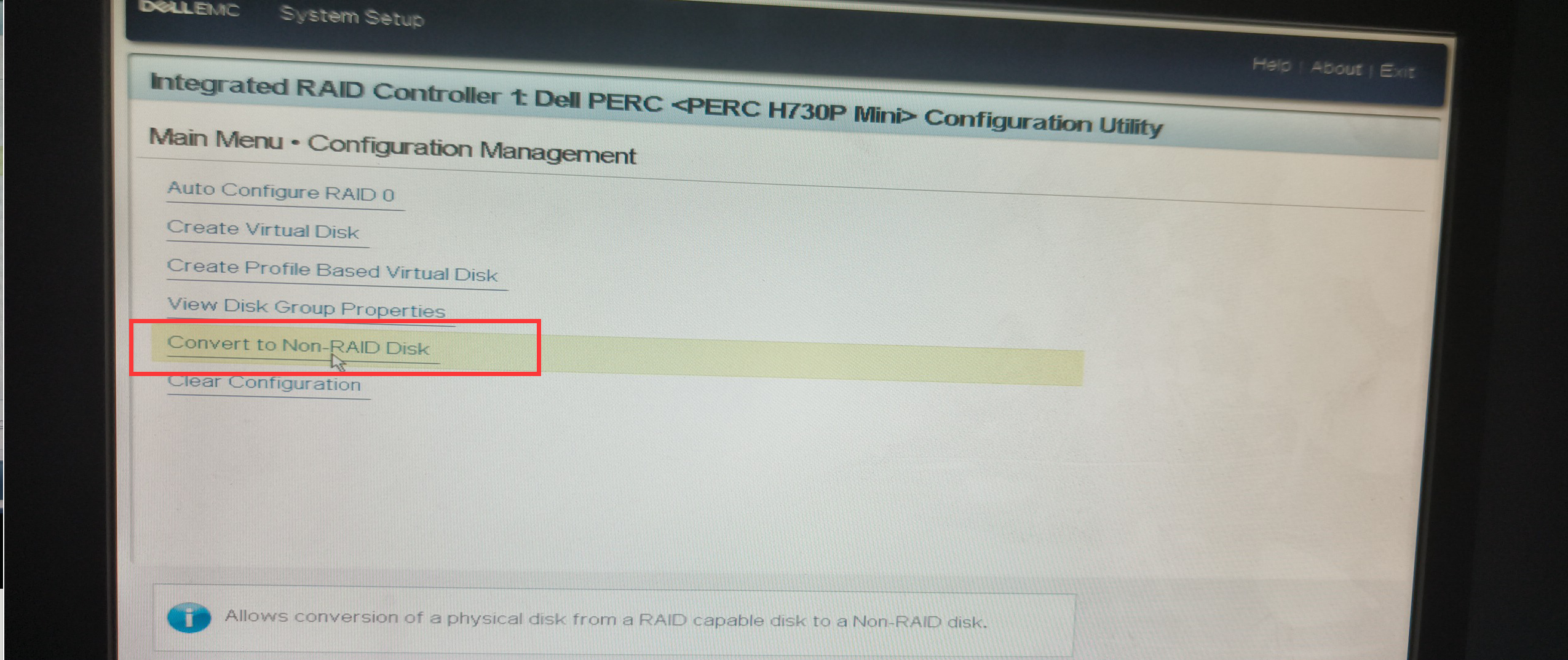
2.7 创建系统盘(系统盘我们有两个ssd做raid1)
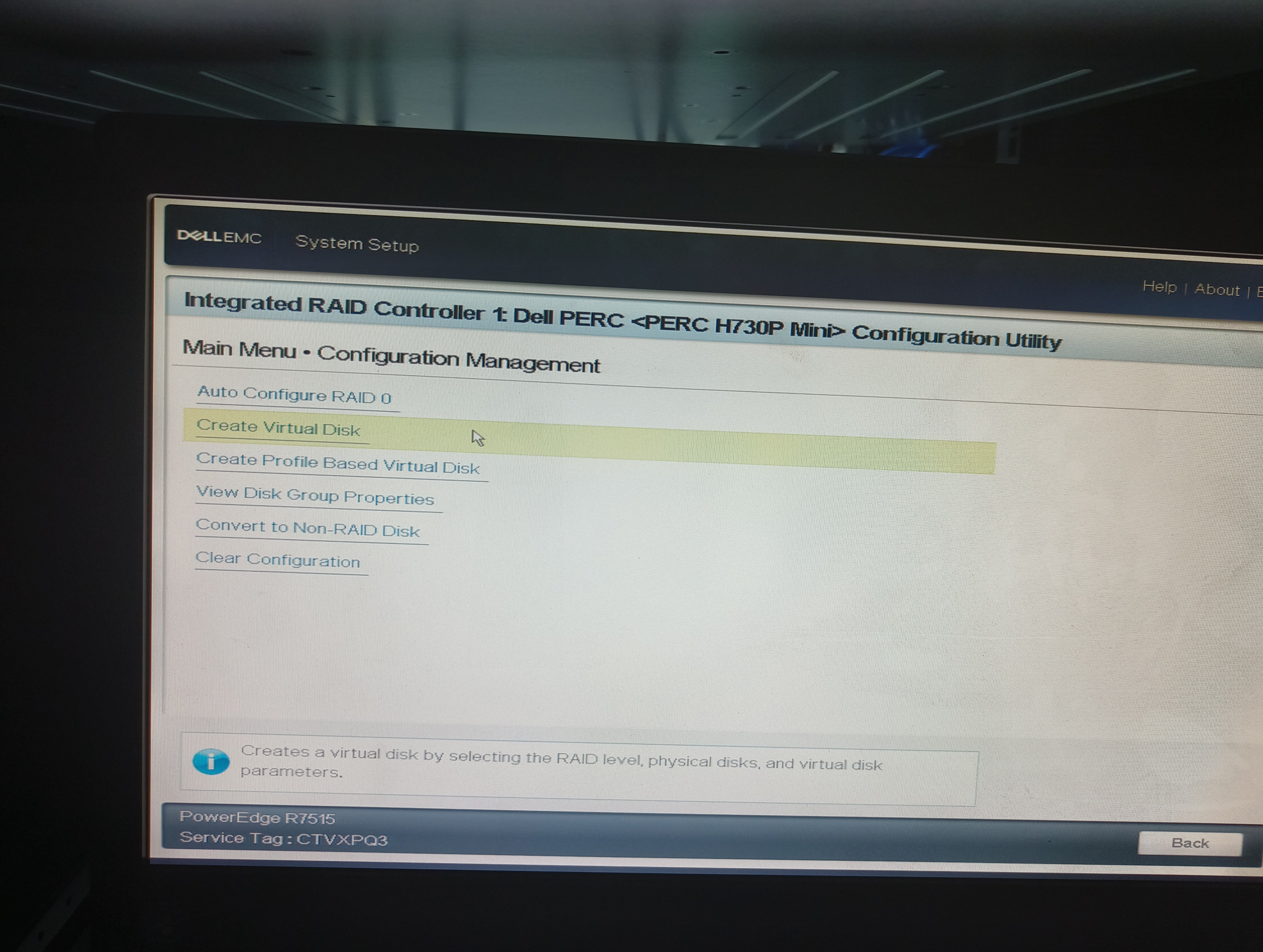
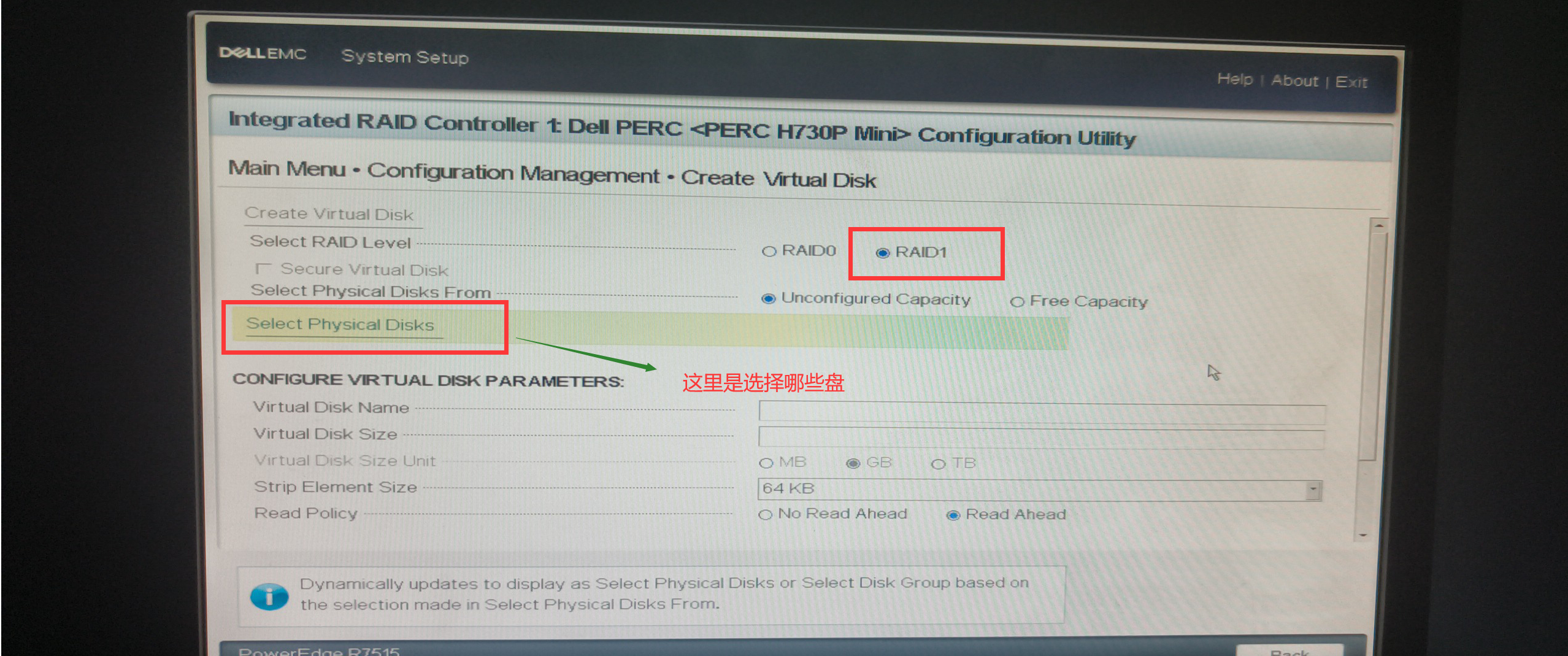
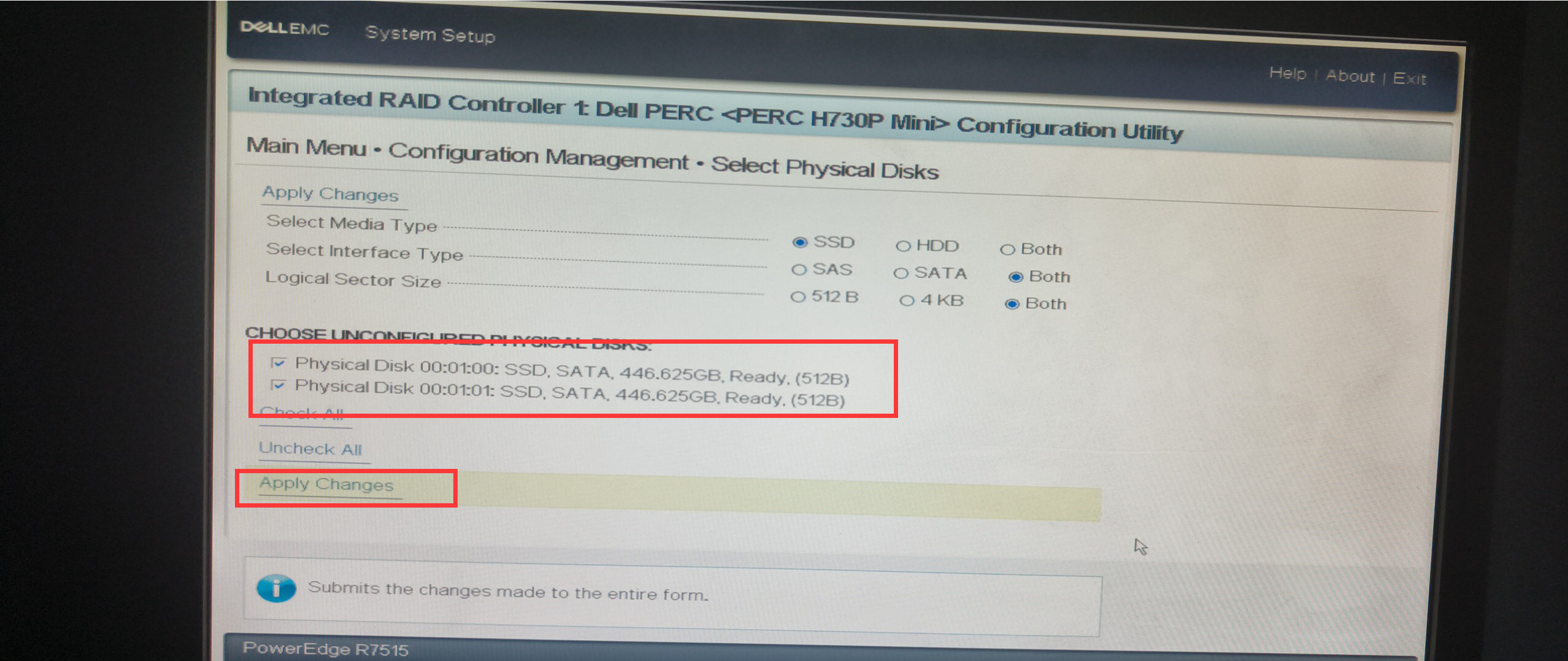
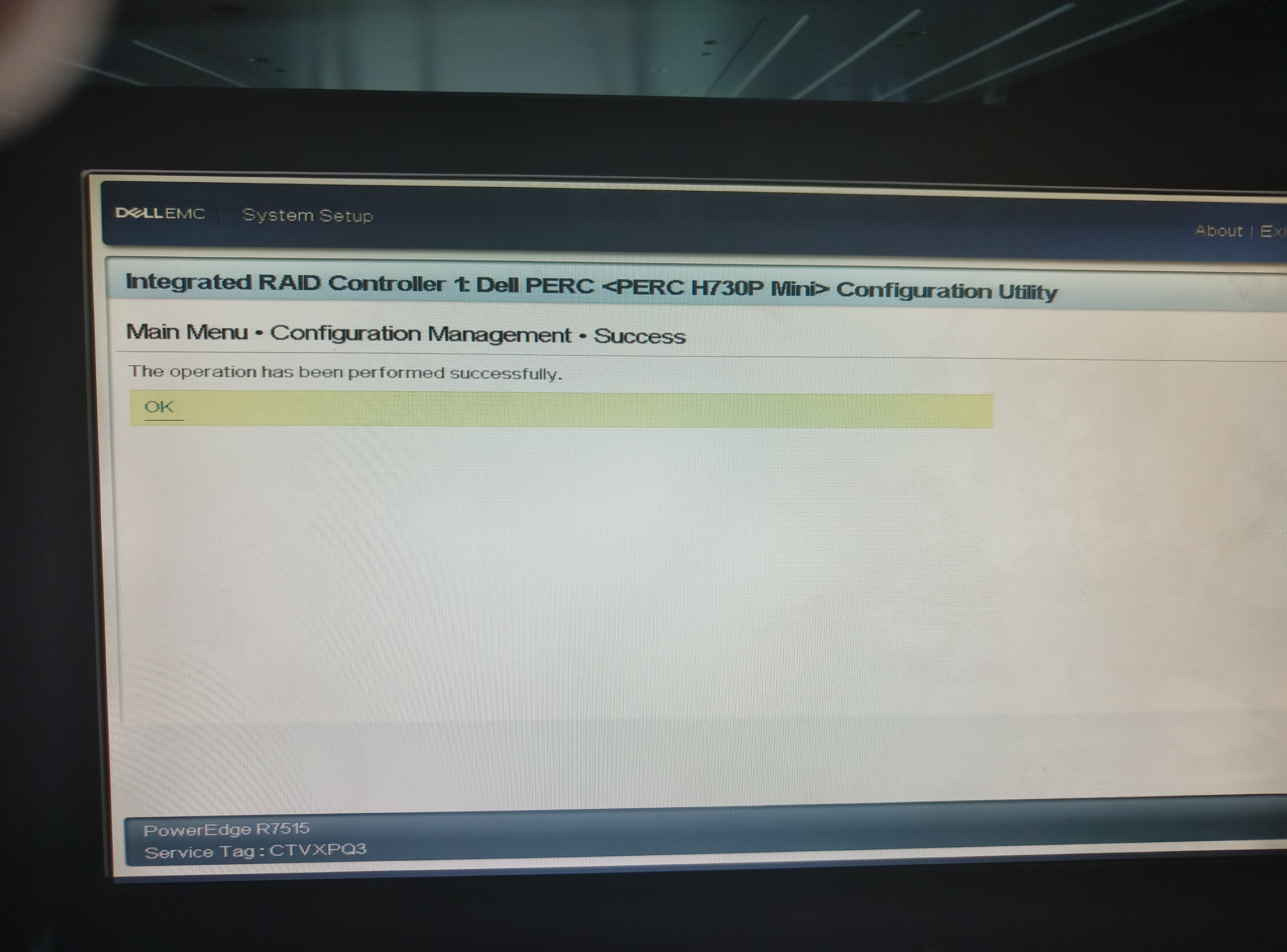
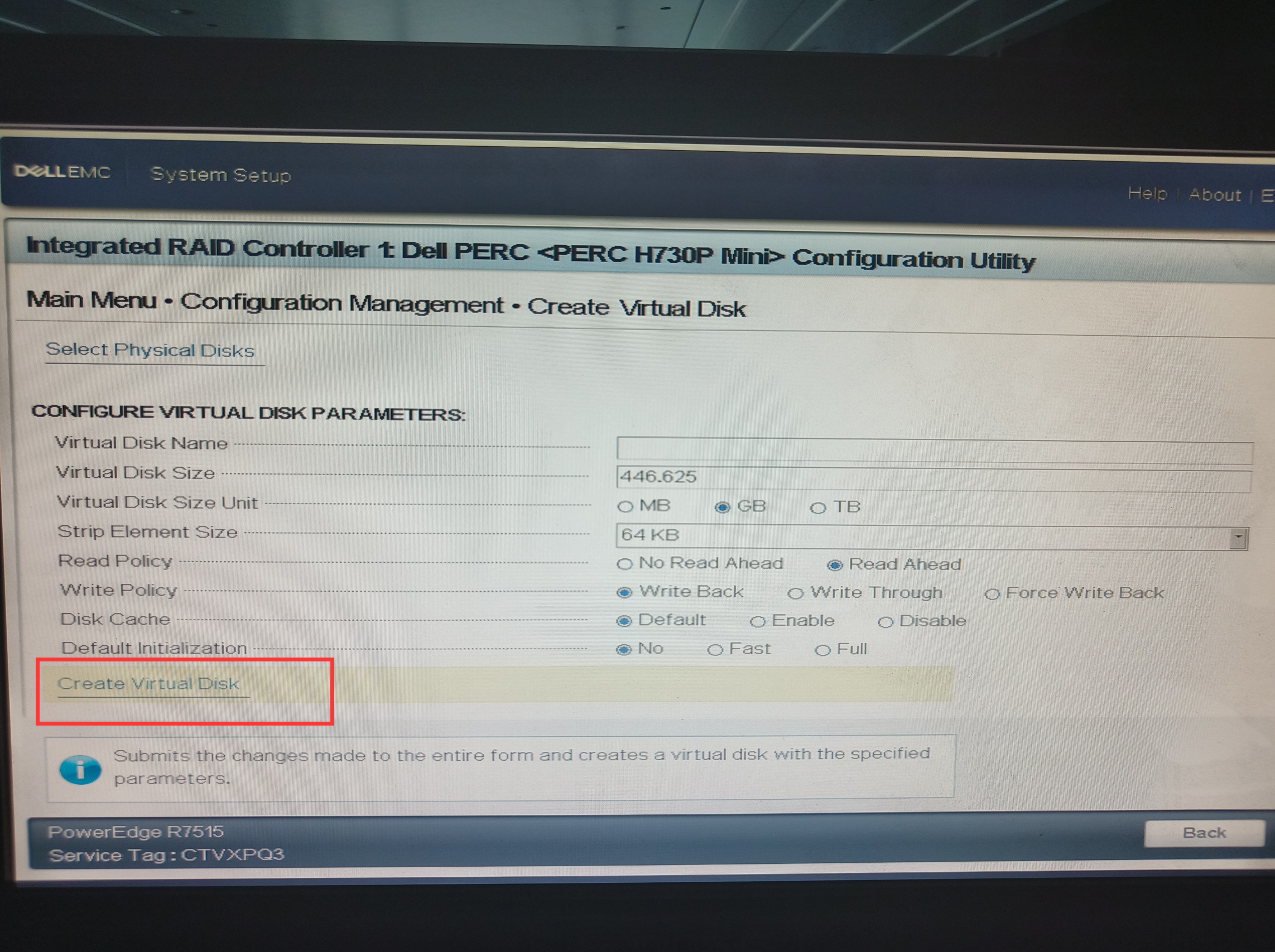
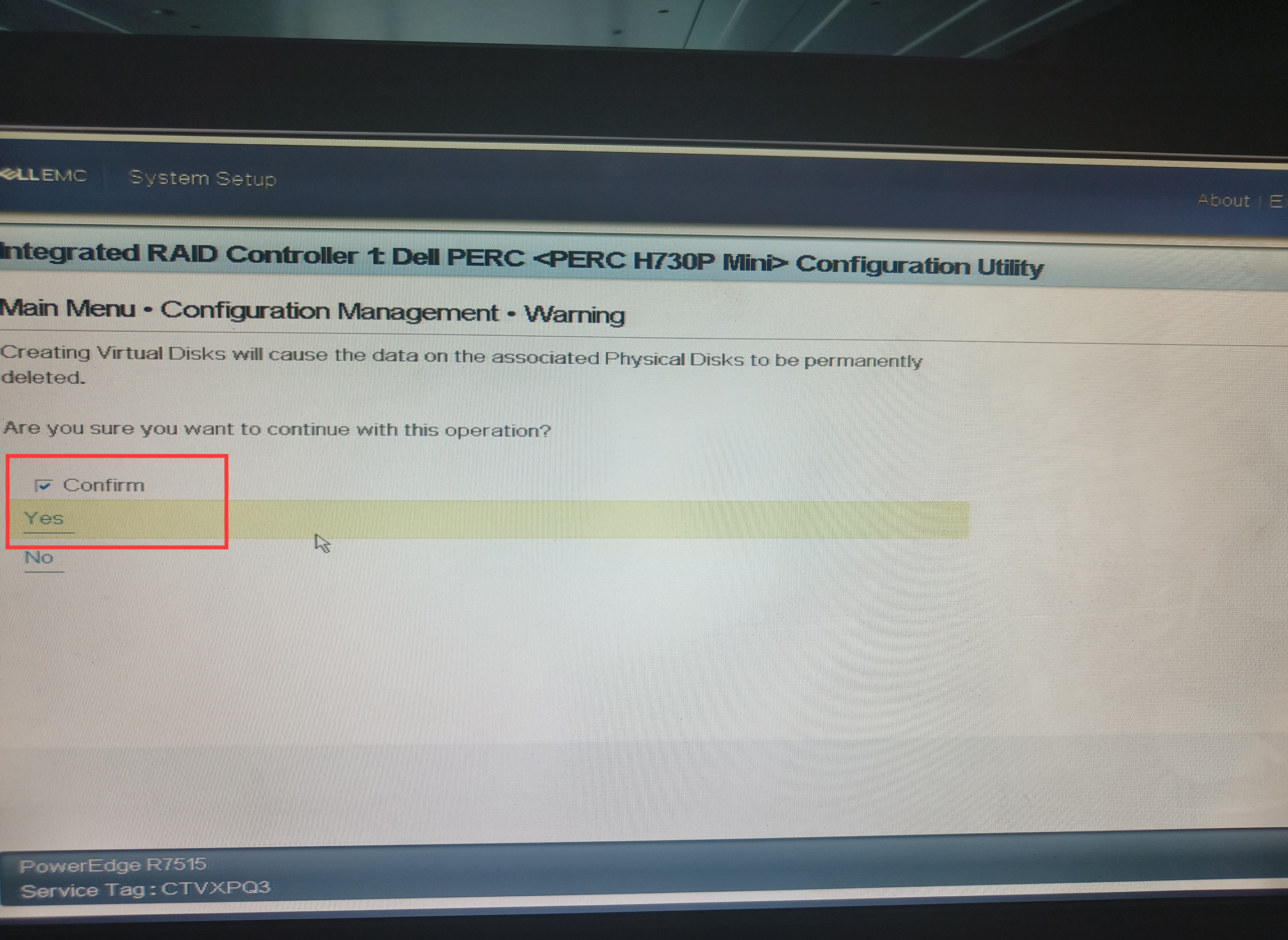
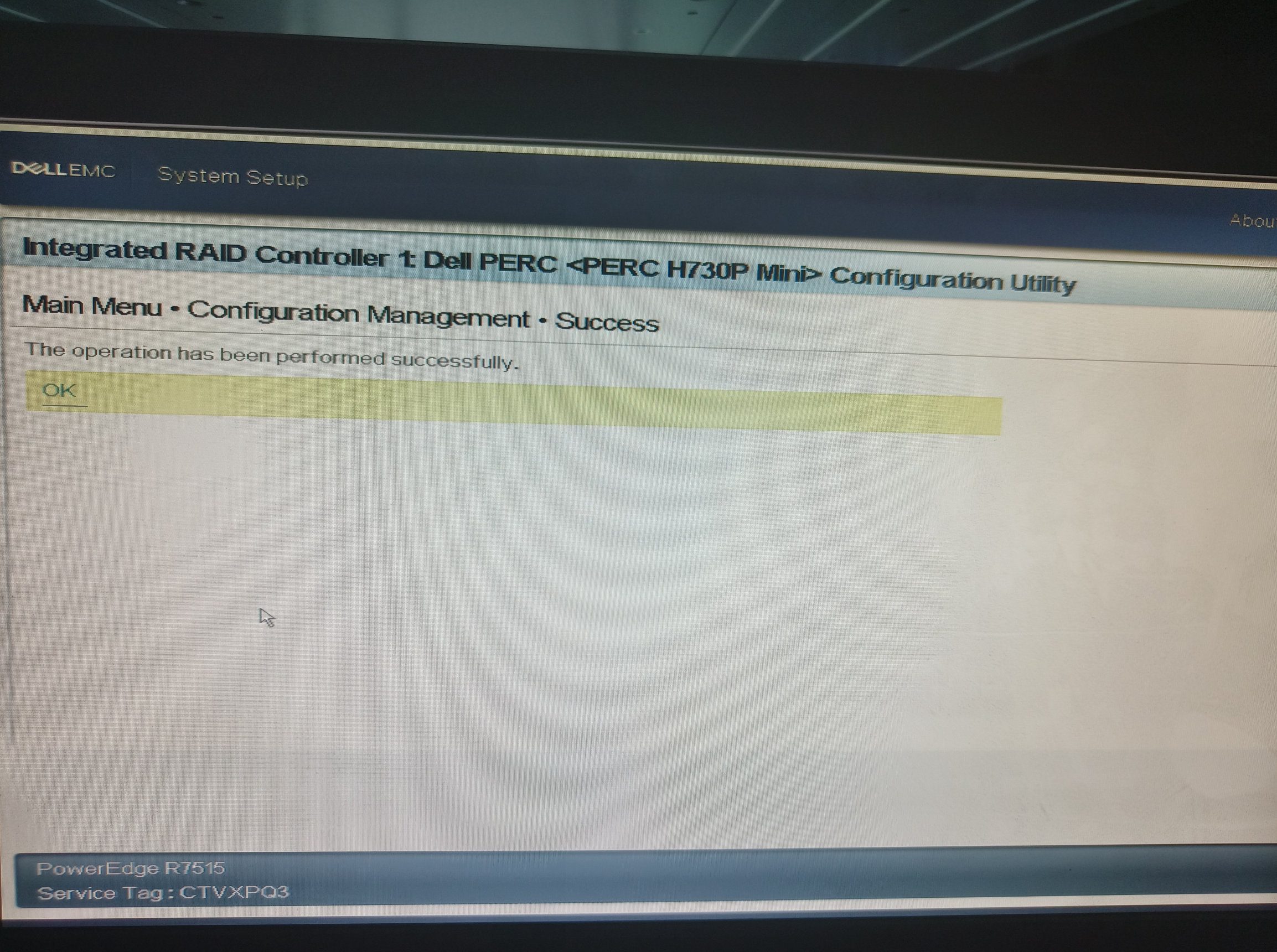
2.8 新版spark有集群间负载均衡以及单机内各个硬盘负载均衡,所以这里我们把剩下所有盘做成raid0(当然不嫌麻烦,可以参考上一步。注意:这里是一个盘做成一个raid0)
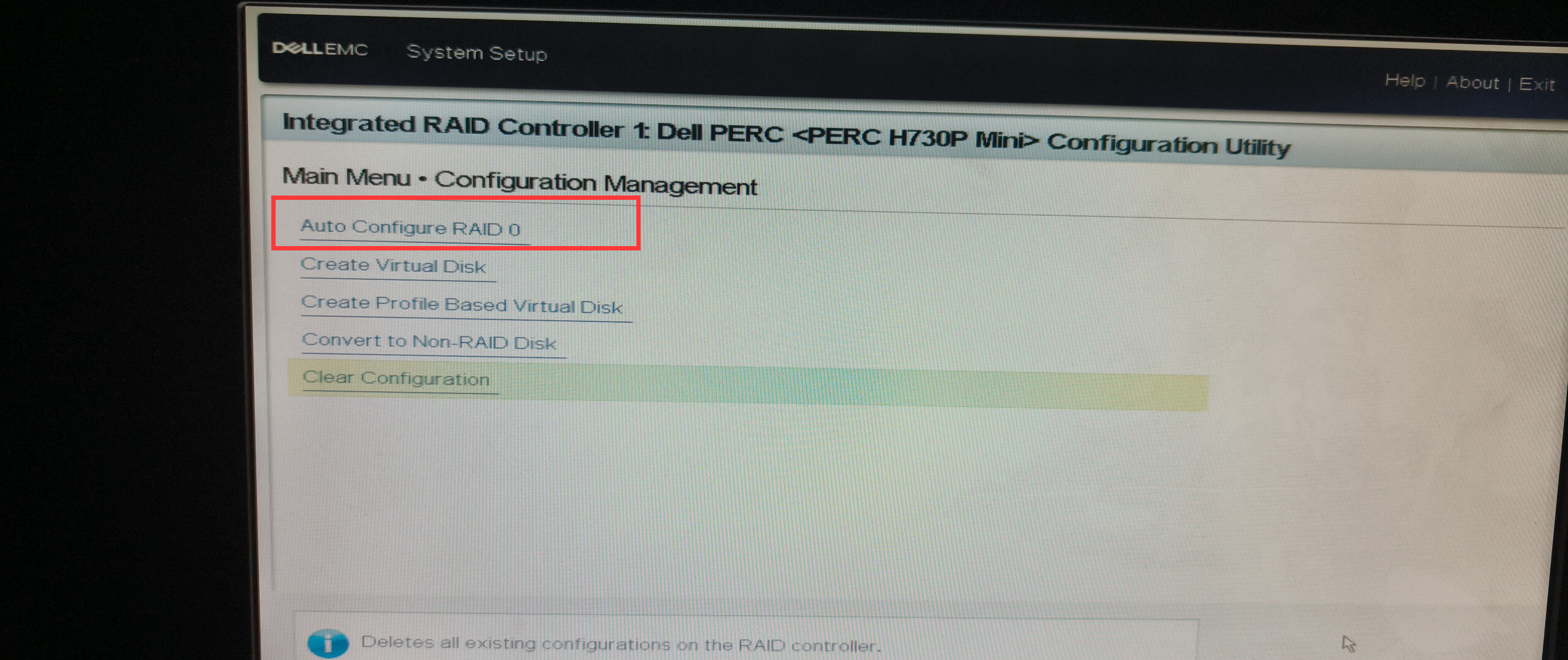
2.9 然后一直按Finish进入安装界面
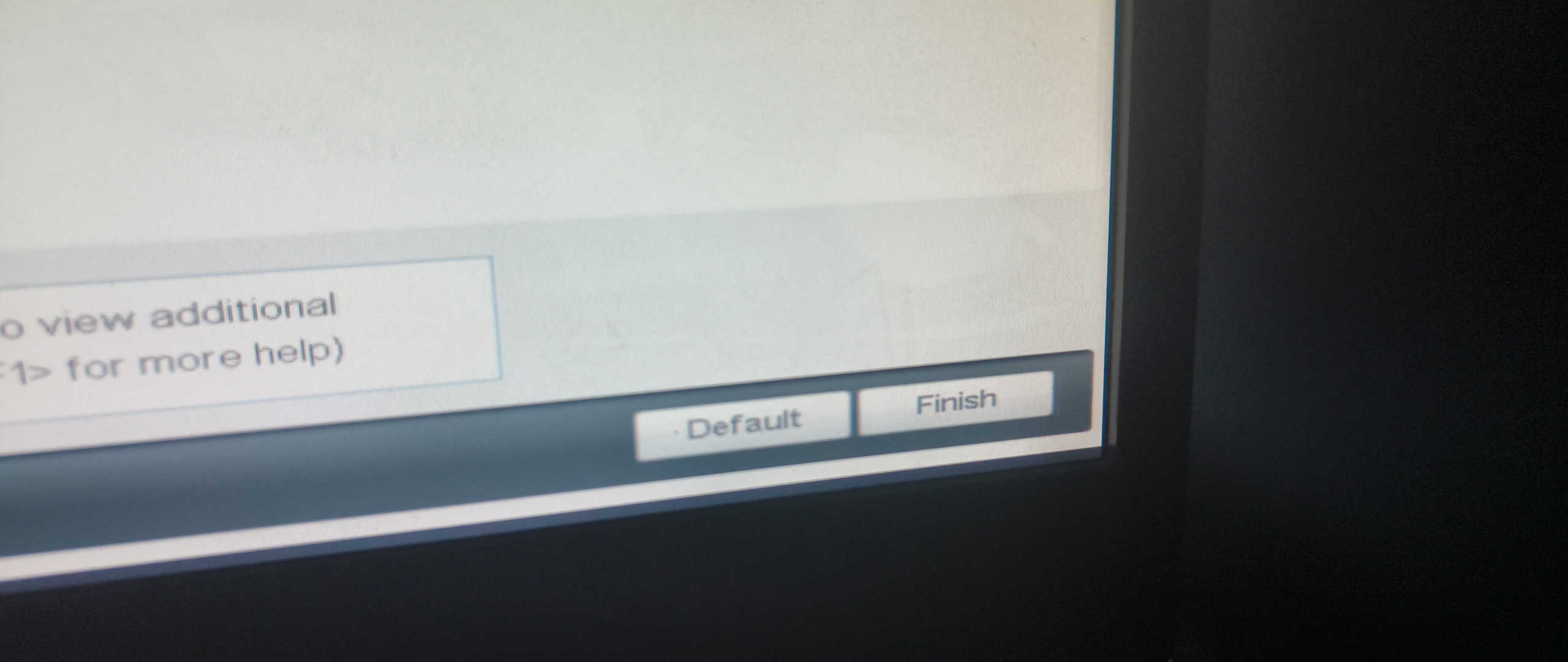
三、开始安装ubuntu22.04系统
3.1 等待加载。。
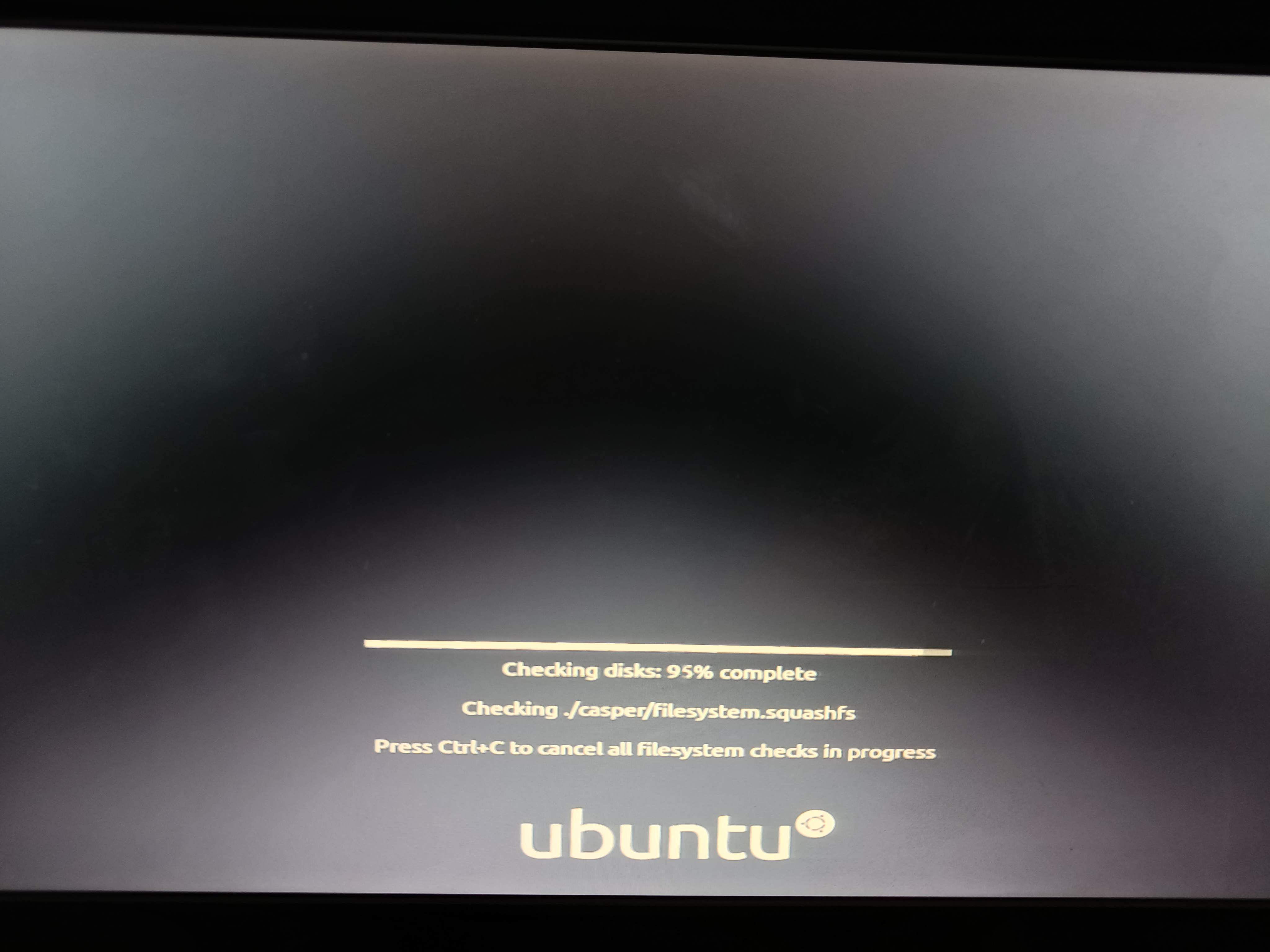
3.2 默认即可
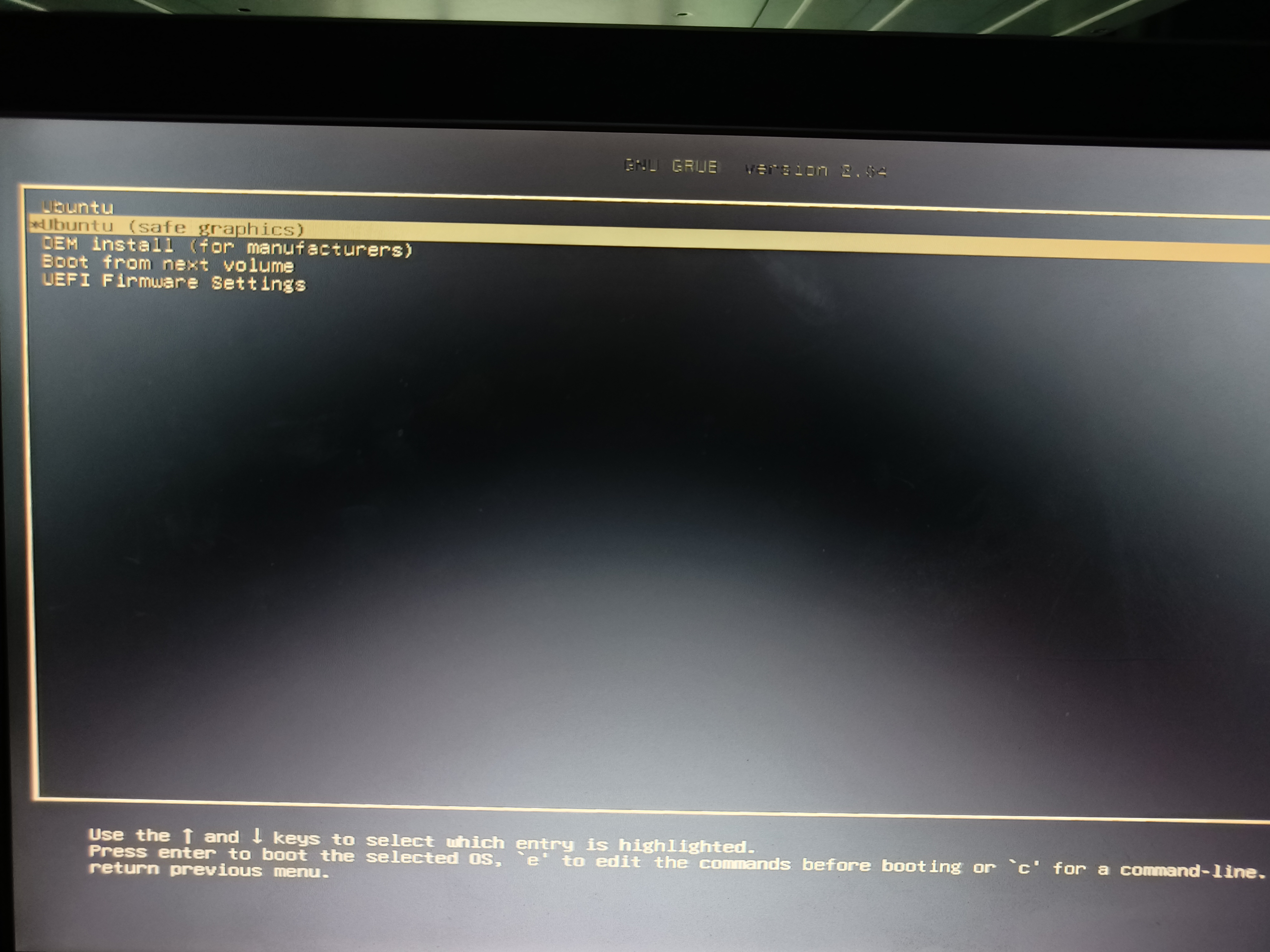
3.3 语言选择英文,安装ubuntu
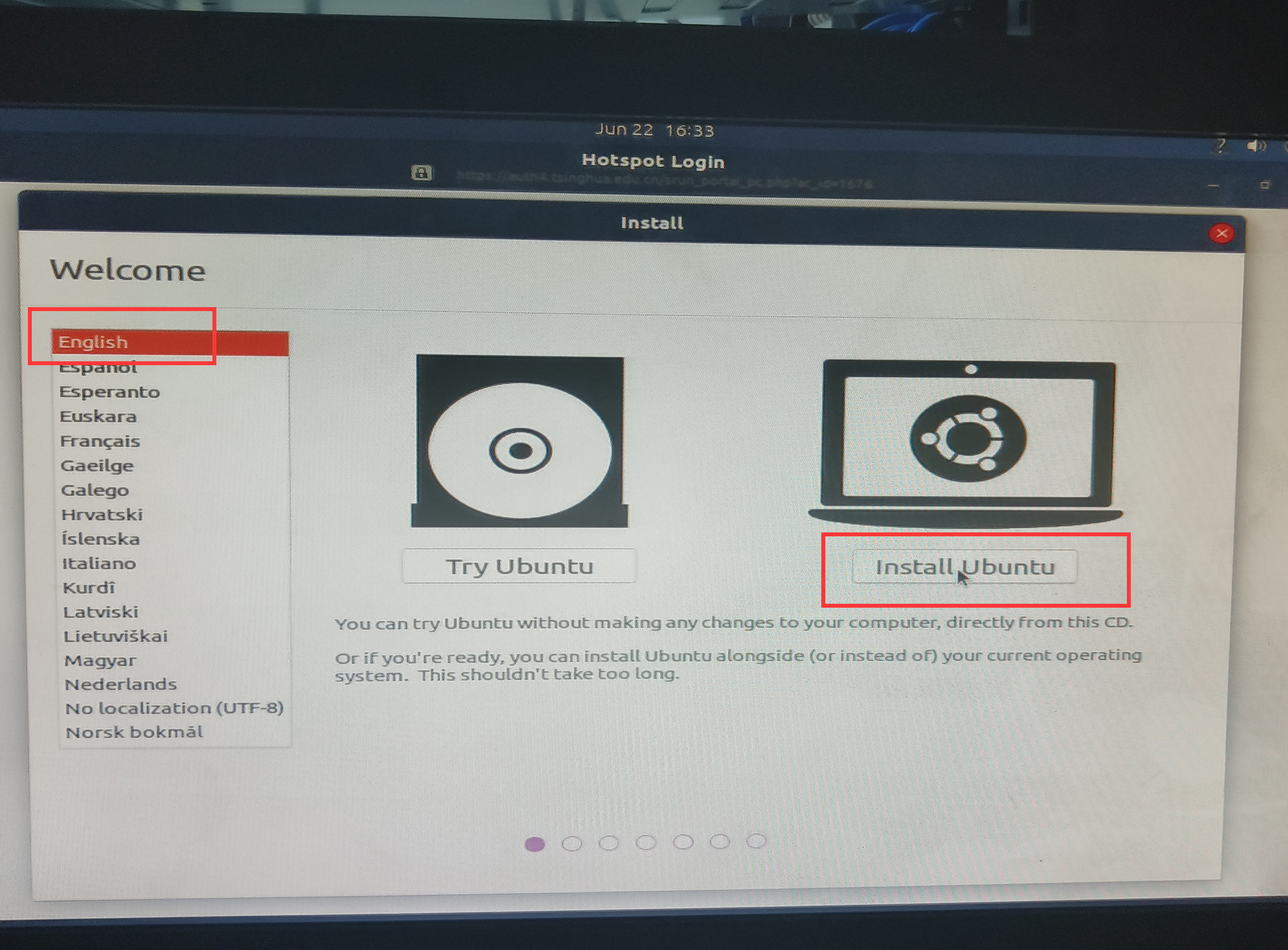
3.4 选择英式键盘
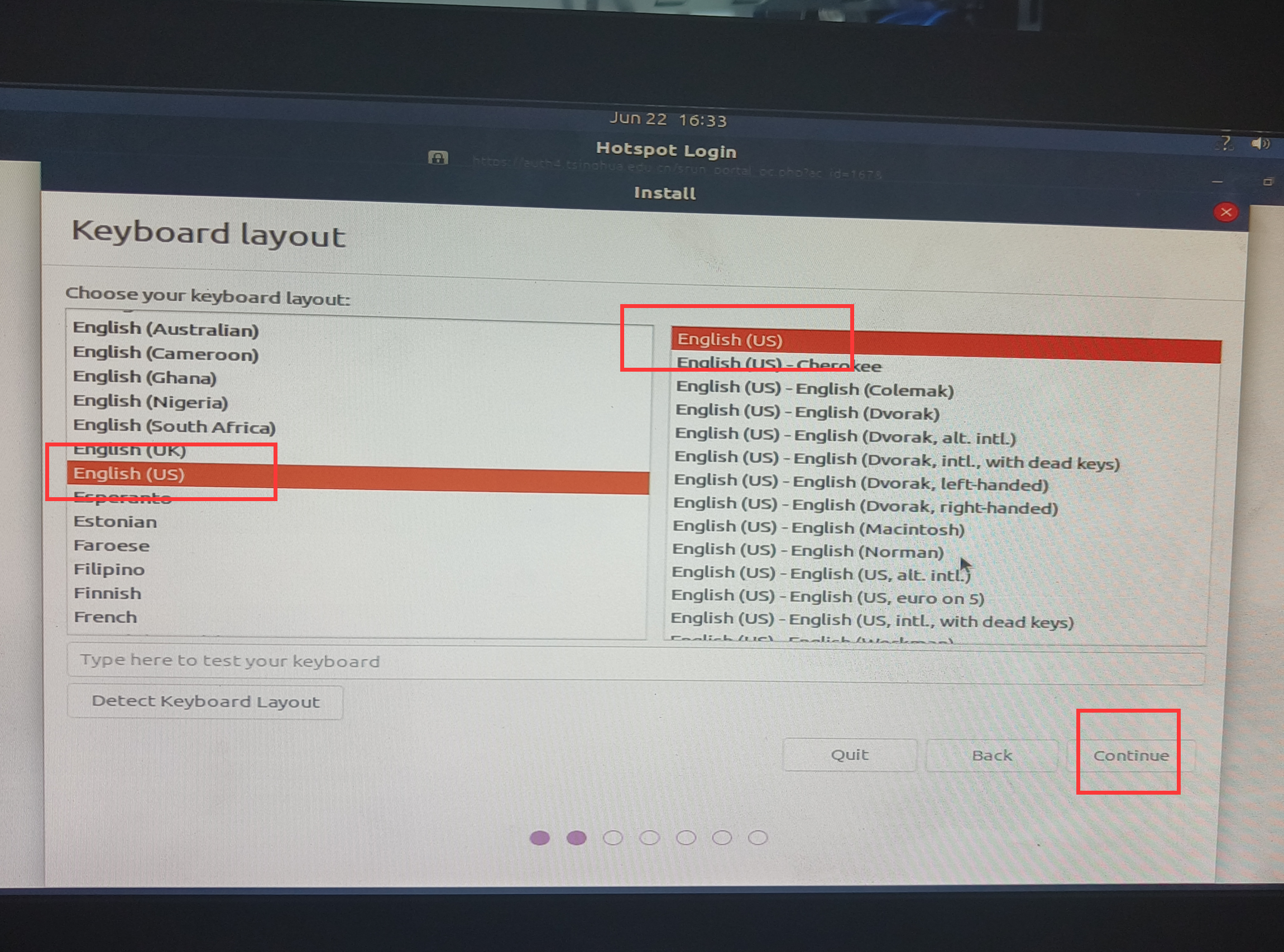
3.5 正常安装(我们需要图形界面)
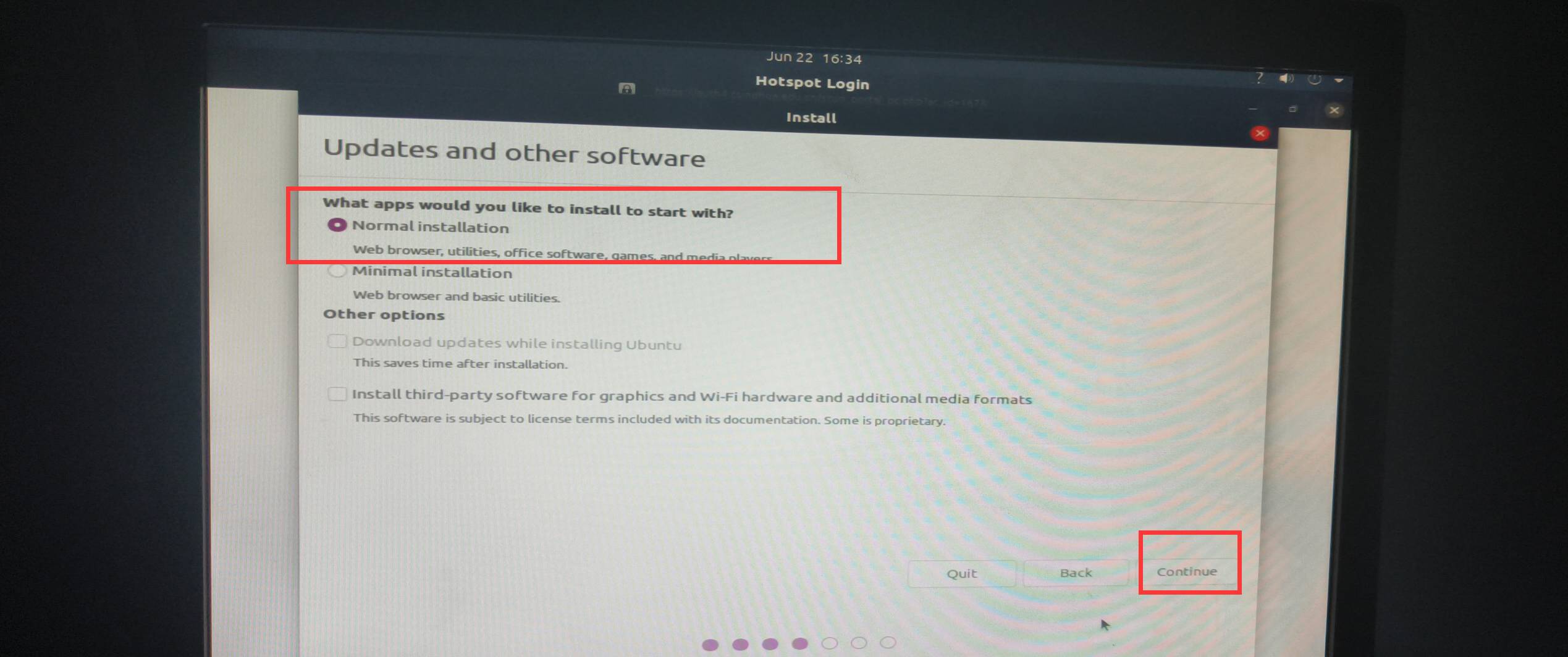
3.6 这里系统自动分区即可
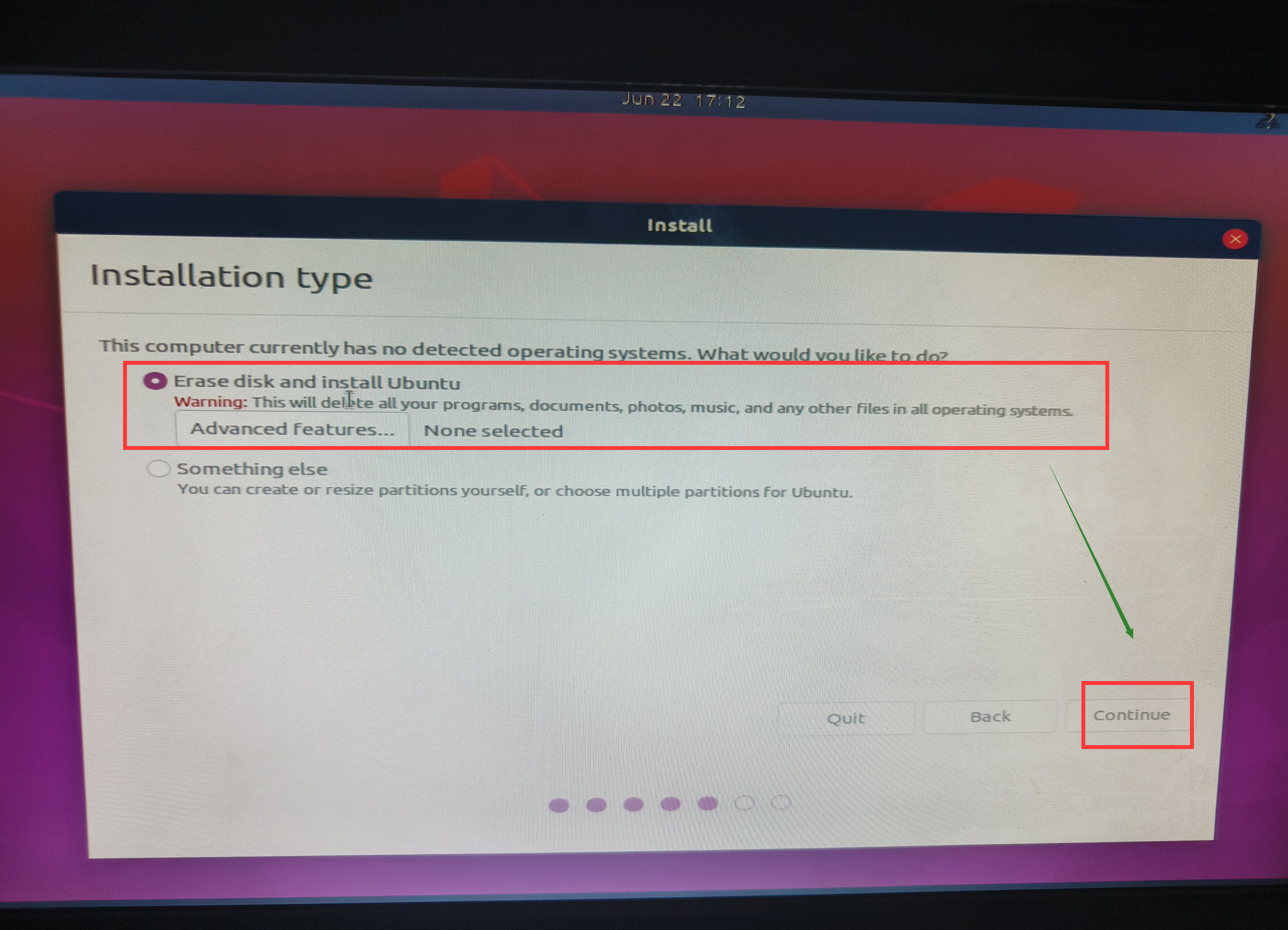
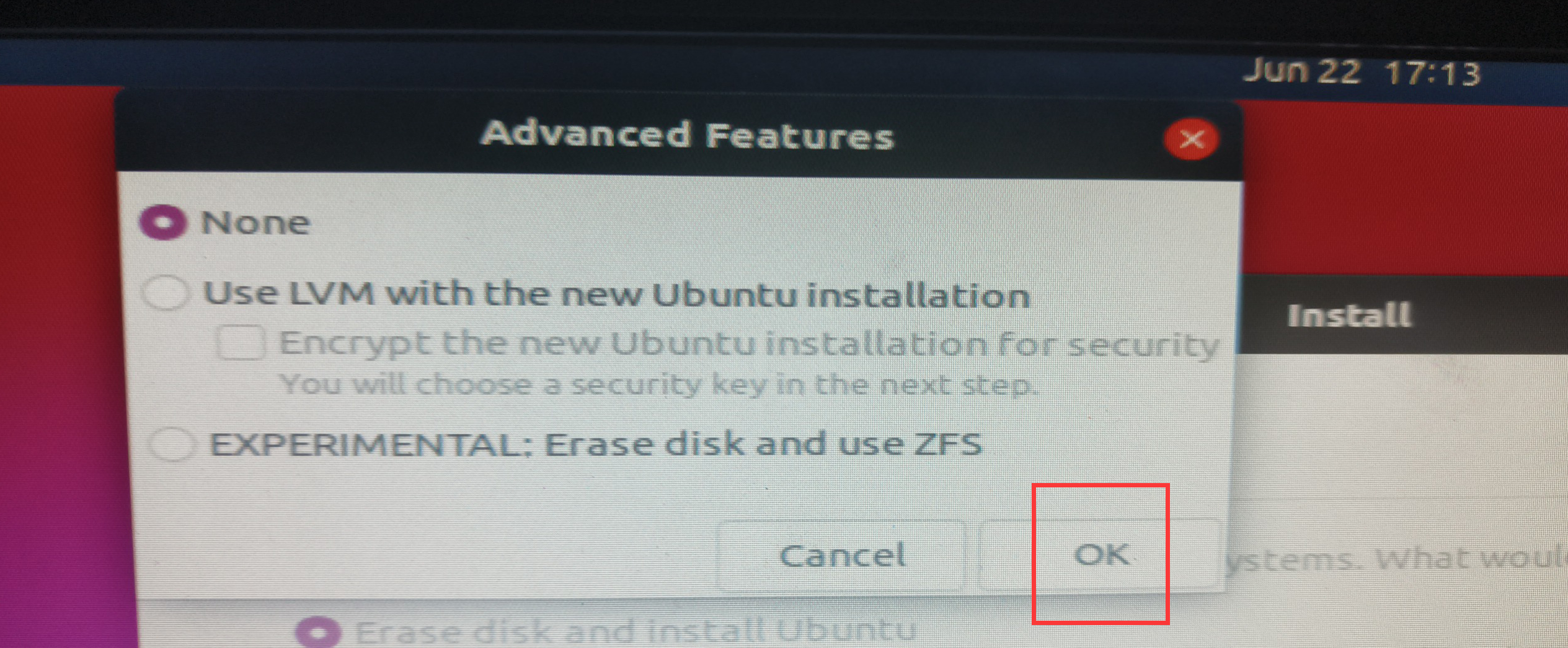
3.7 选择正确的盘来做系统盘
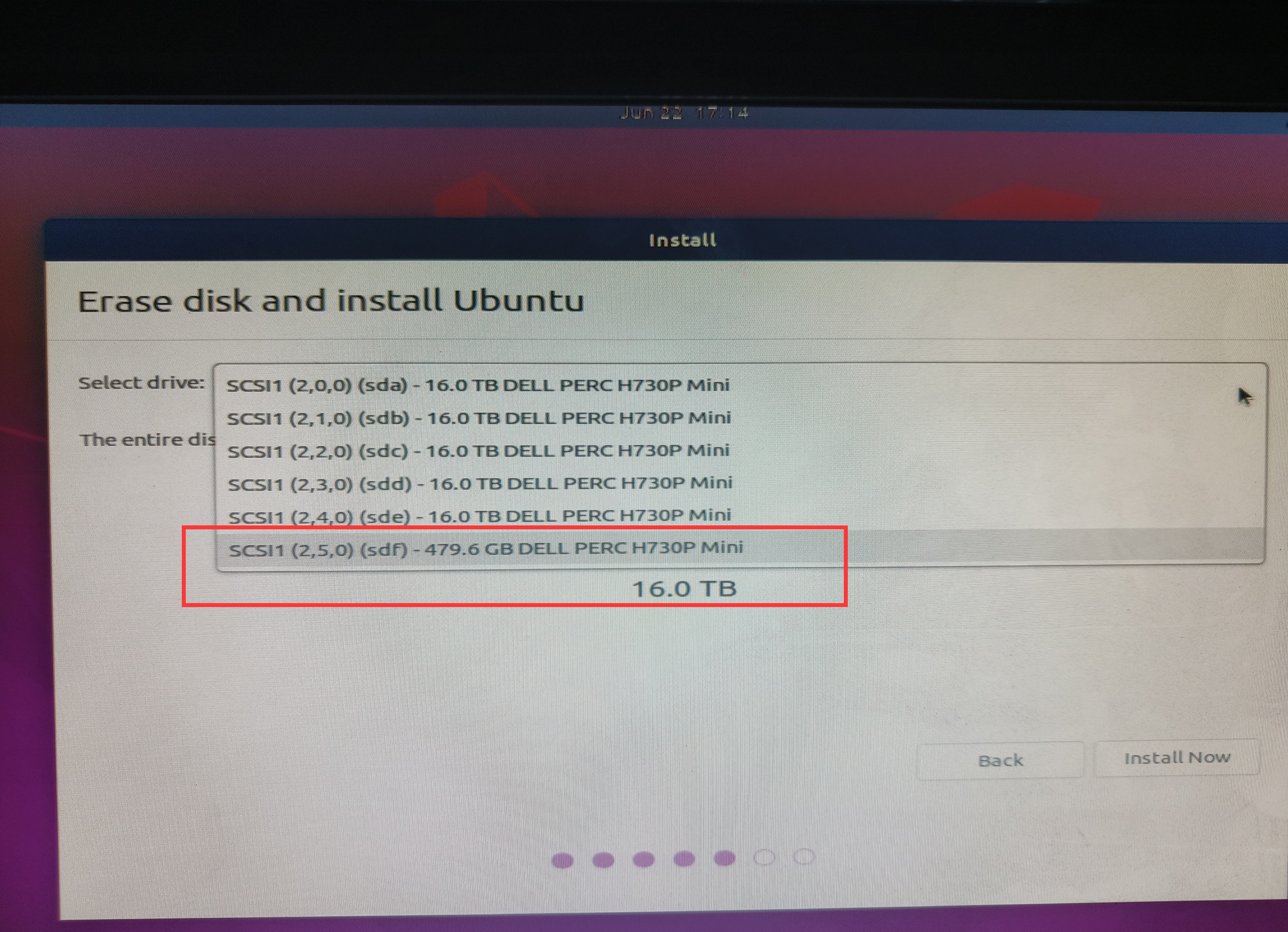
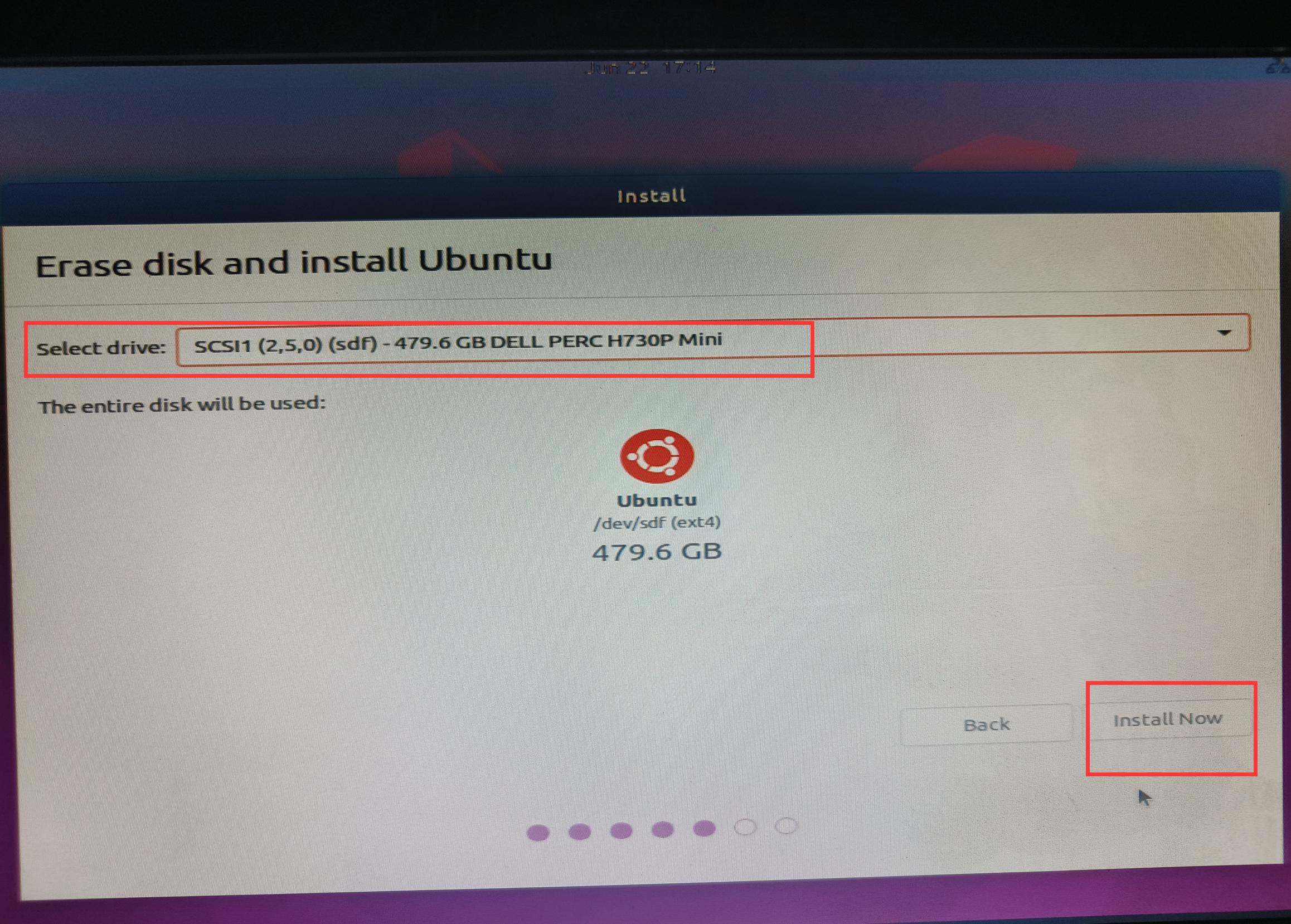
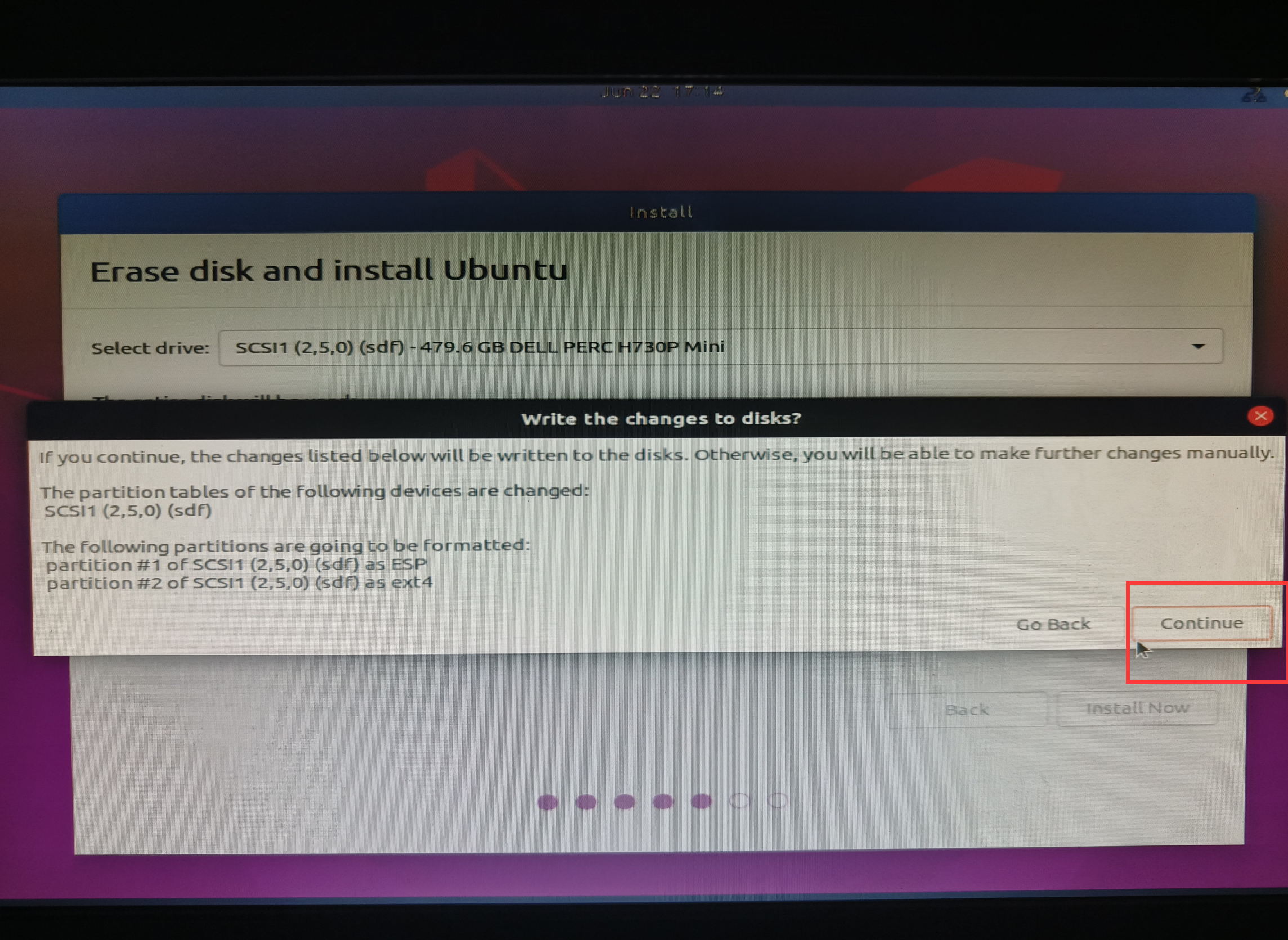
3.8 时区这里我们选择shanghai
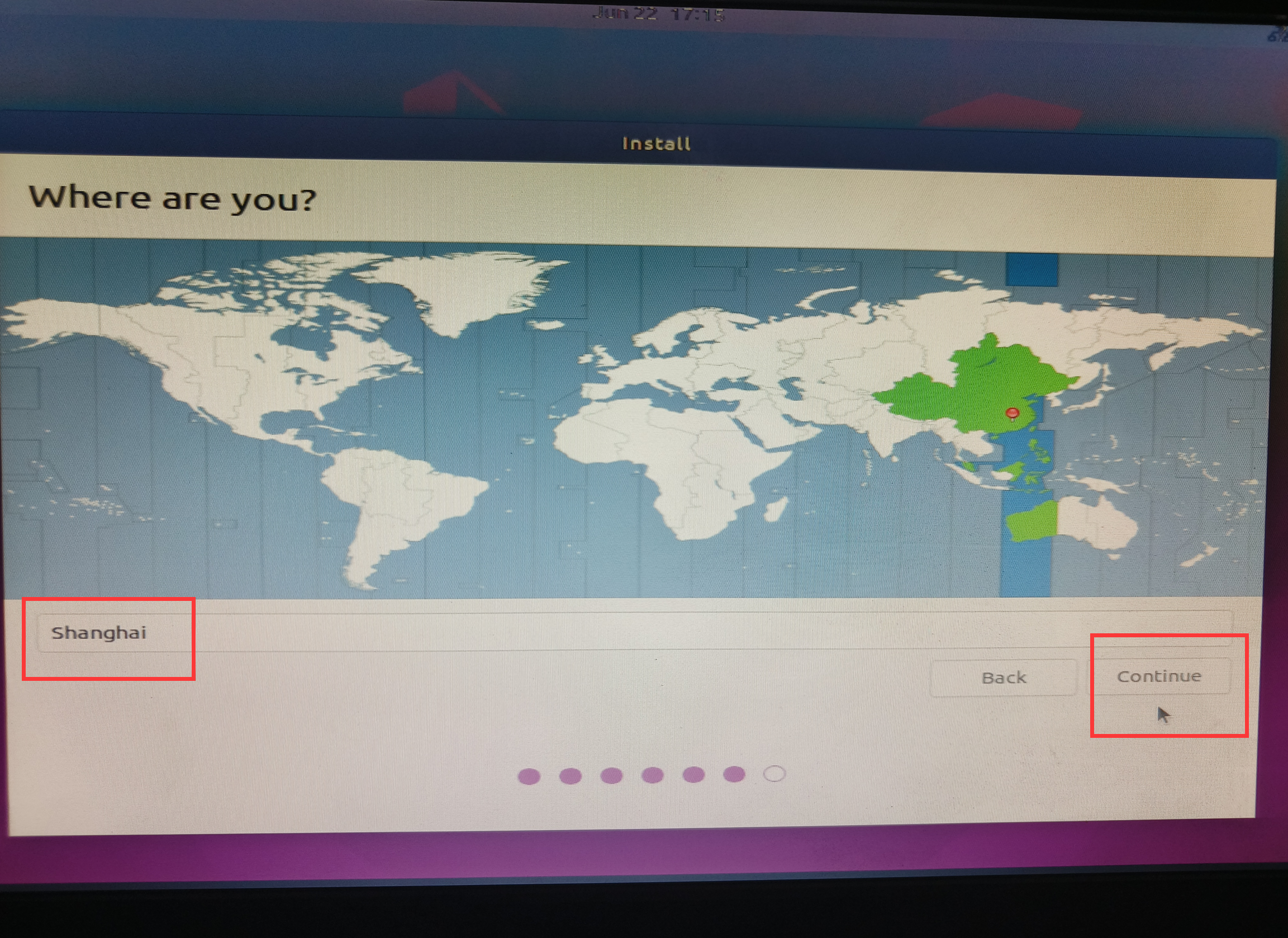
3.9 设置主机名、初始登录用户已经登录密码
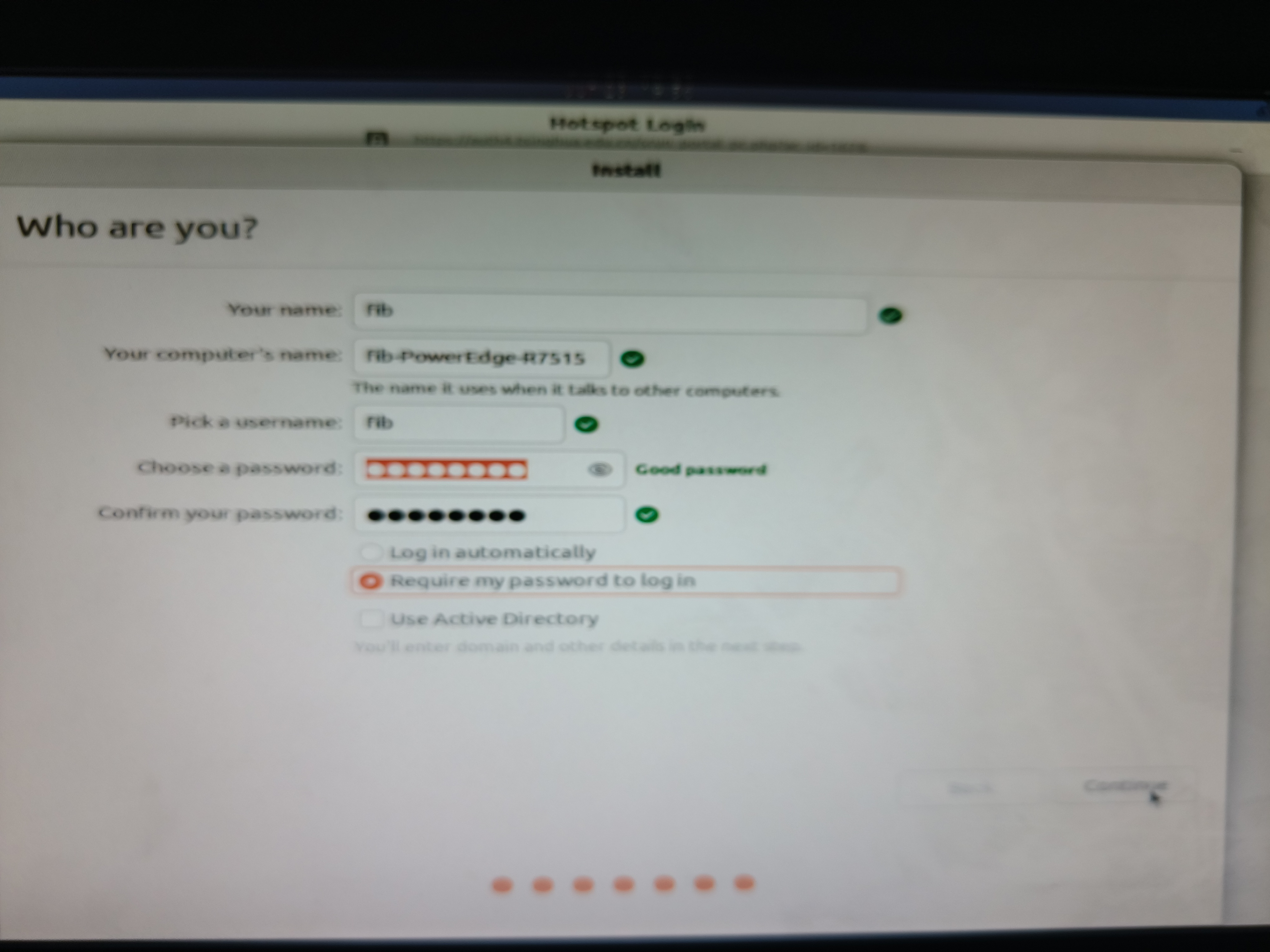
3.10 安装完毕直接重启即可(重启完毕就可以拔掉U盘了)